Как просмотреть статистику времени цикла по пользователям с помощью табличного анализа
Вот как настроить простой табличный анализ для просмотра статистики по одному процессу в Tulip
Вместо того чтобы использовать Excel для построения сводной статистики по многим строкам данных, можно создать табличный анализ, который автоматически сводит воедино данные из многих завершенных приложений.
В этом руководстве мы покажем, как использовать табличный анализ для получения простой сводки количественных переменных из приложения.
В данном случае мы сосредоточимся на статистике по операторам, но вы можете использовать это руководство практически для любой группировки - по дням, по часам, по станциям, по названиям приложений в нескольких приложениях и т.д.
Прежде чем использовать данное руководство, необходимо понять концепцию"завершений приложений " и создать несколько примеров завершений в одном приложении для тестирования.
Структурирование приложения
В данном примере мы рассмотрим статистику, которая автоматически собирается приложением, - время цикла.
Поскольку при каждом использовании приложения автоматически собираются другие метаданные, такие как название приложения, название станции и дата, можно построить несколько типов анализов таблиц без каких-либо пользовательских переменных.
Поэтому в данном случае нет необходимости добавлять какие-либо переменные в приложение.
Построение анализа
Сначала выберите приложение и нажмите кнопку "Добавить анализ" на вкладке "Аналитика" в окне "Сводка приложений".
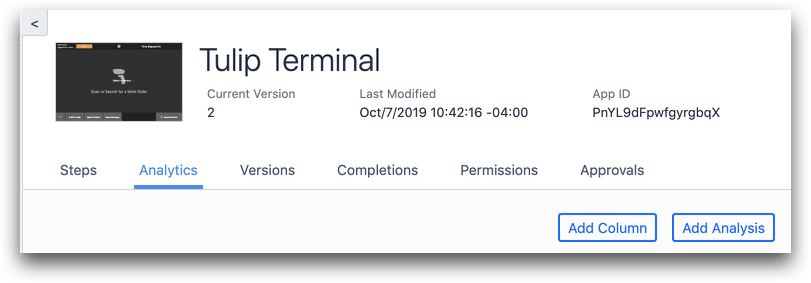
Затем из списка шаблонов выберите анализ "Таблица".
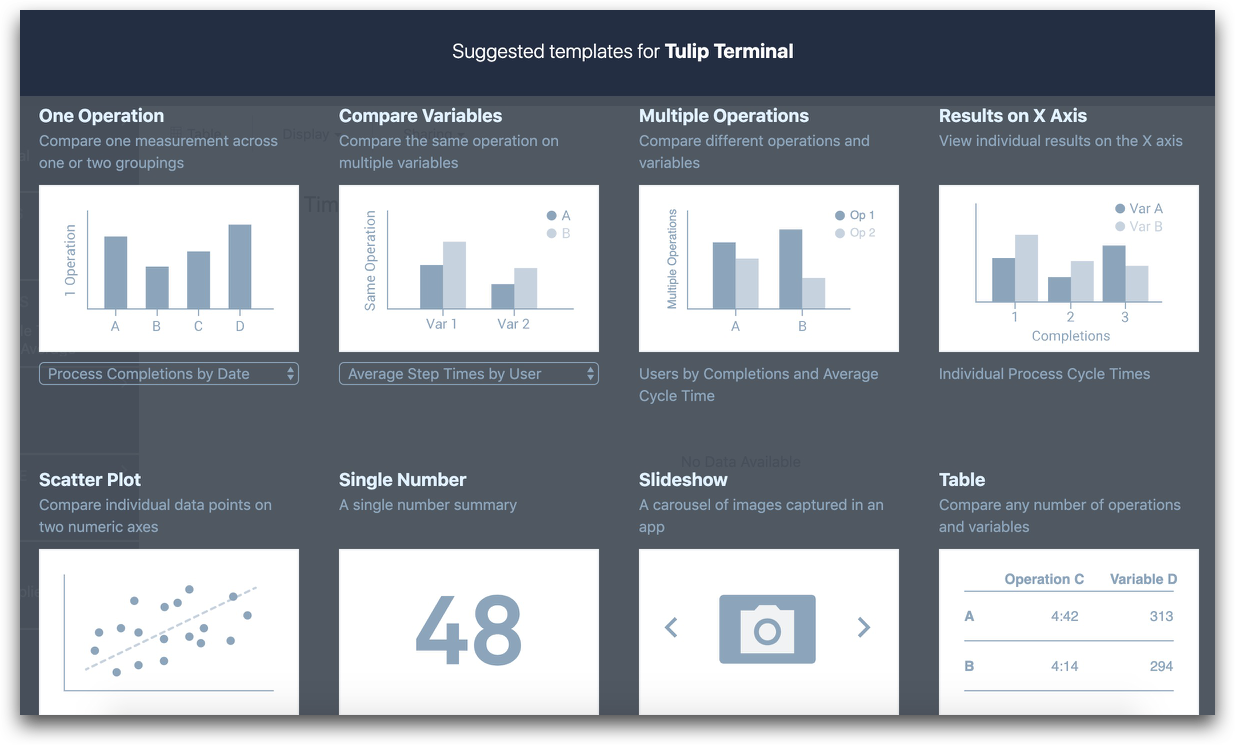
В анализе "Таблица" можно редактировать 6 полей:
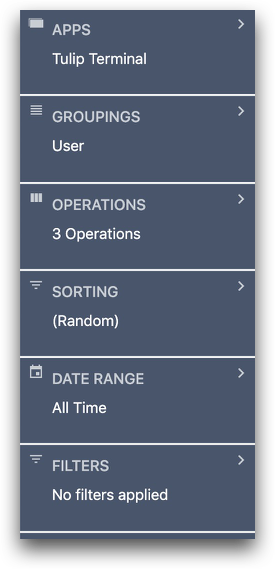
В данном случае нам необходимо отредактировать поля "Группы" и "Операции", чтобы успешно отслеживать метрики по всем операторам, которые использовали приложение.
Раздел "Группировки" определяет, как данные должны быть сгруппированы в отдельные строки в табличном анализе. В данном случае мы хотим обобщить данные по каждому пользователю. Поэтому мы будем группировать данные по пользователям.
Щелкните категорию "Группировки", затем "Добавить группировку".
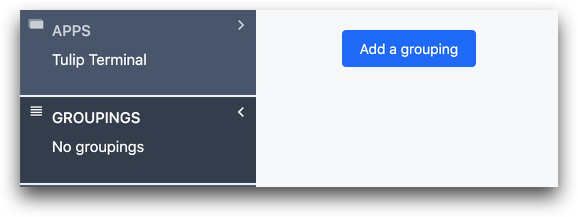
Выберите "Поля", а затем "Пользователь".
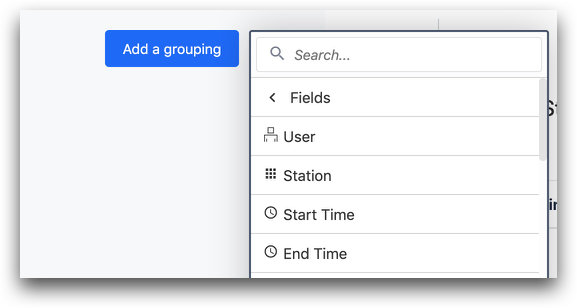
Далее необходимо выбрать "Операции" - метрики или переменные, которые мы хотим отслеживать по всем завершениям приложений, включенным в анализ.
В данном случае мы хотим увидеть максимальное, минимальное и среднее время цикла выполнения приложения для каждого оператора.
Таким образом, нам необходимо определить каждое из этих суммарных значений для каждого пользователя.
Для этого выберите "Операции", а затем "Добавить новую операцию".
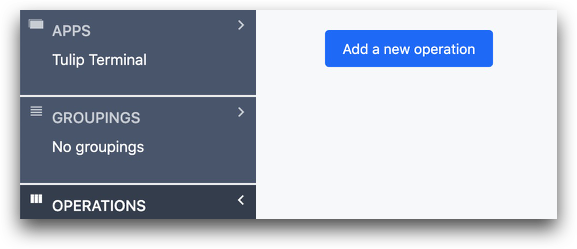
Затем выберите "Функции агрегации", чтобы создать сводные статистические данные по многим завершениям. Выберите "Среднее", чтобы найти среднее время цикла.
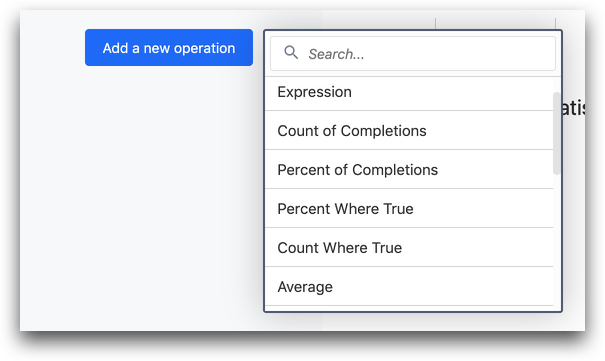
Затем щелкните в меню "Поля" и выберите "Время цикла процесса".
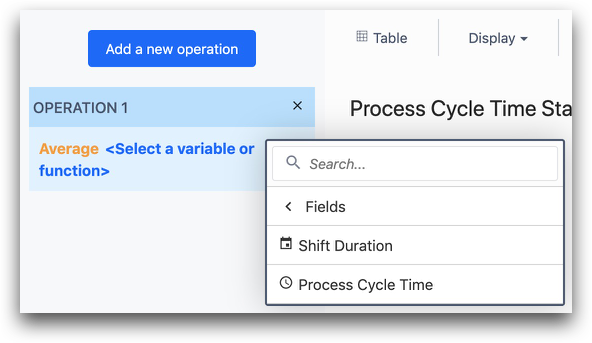
Вы можете повторить этот процесс для минимального и максимального времени цикла, снова нажав кнопку "Добавить новую операцию" и используя другую функцию агрегации.
Вы нашли то, что искали?
Вы также можете зайти на сайт community.tulip.co, чтобы задать свой вопрос или узнать, сталкивались ли другие с подобным вопросом!
